设备管理器网卡是哪个 Win10怎么查看网卡的具体型号
更新时间:2024-05-02 11:55:22作者:xiaoliu
在Windows 10操作系统中,设备管理器是一个非常有用的工具,可以帮助用户管理和查看系统中的各种硬件设备信息,其中网卡作为连接网络的重要设备之一,其具体型号对于网络连接的稳定性和速度至关重要。在Win10系统中,如何查看网卡的具体型号呢?通过设备管理器可以轻松找到网卡的型号信息,从而更好地了解和优化网络连接的性能。
方法如下:
1.点击【开始】按钮。
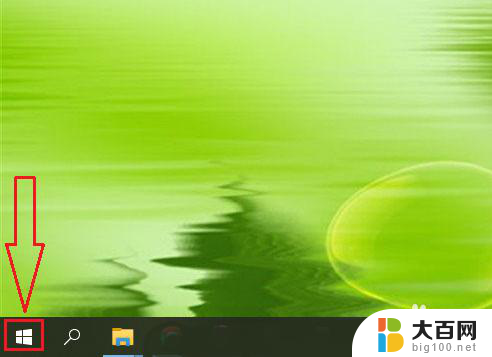
2.点击【设置】选项。

3.点击【网络和internet】。
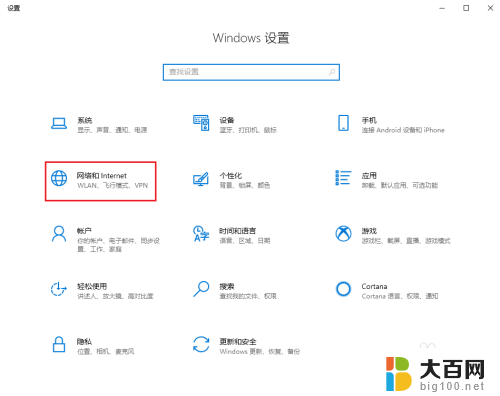
4.选择要查看的网卡,例如查看无线网卡则点击【WLAN】。
注意:查看有线网卡则点击【以太网】。

5.点击【硬件属性】。

6.结果展示。
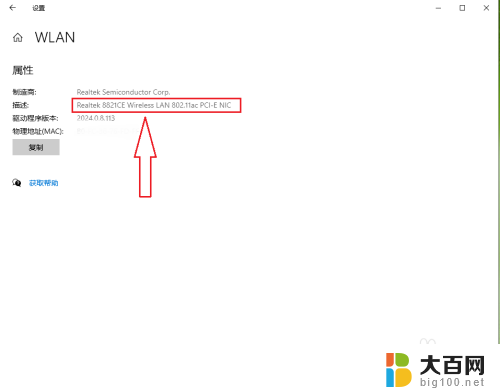
以上是设备管理器中网卡的全部内容,如果您需要,您可以根据这些步骤进行操作,希望对大家有所帮助。
设备管理器网卡是哪个 Win10怎么查看网卡的具体型号相关教程
- win查看网卡 win10如何查看无线网卡具体型号
- win10网卡驱动是哪个 win10如何查看电脑的网卡驱动
- 显卡型号怎么查看 win10怎么查看显卡型号和驱动版本
- 电脑查看显卡型号 win10怎么查看显卡型号及驱动程序
- 如何看自己电脑的显卡型号 win10如何查看显卡型号
- 电脑怎么查询显卡配置 win10怎么查看显卡型号
- win10系统怎么看设备管理器 win10设备管理器打开方法
- 设备管理器 win10 Win10设备管理器的图标在哪里
- win10电脑显卡 win10怎么查看电脑显卡型号
- win10网卡没有电源管理 为什么我的Win10网卡属性没有电源管理选项
- win10c盘分盘教程 windows10如何分区硬盘
- 怎么隐藏win10下面的任务栏 Win10任务栏如何隐藏
- win10系统文件搜索功能用不了 win10文件搜索功能无法打开怎么办
- win10dnf掉帧严重完美解决 win10玩地下城掉帧怎么解决
- windows10ie浏览器卸载 ie浏览器卸载教程
- windows10defender开启 win10怎么设置开机自动进入安全模式
win10系统教程推荐
- 1 windows10ie浏览器卸载 ie浏览器卸载教程
- 2 电脑设置 提升网速 win10 如何调整笔记本电脑的网络设置以提高网速
- 3 电脑屏幕调暗win10 电脑屏幕调亮调暗设置
- 4 window10怎么一键关机 笔记本怎么使用快捷键关机
- 5 win10笔记本怎么进去安全模式 win10开机进入安全模式步骤
- 6 win10系统怎么调竖屏 电脑屏幕怎么翻转
- 7 win10完全关闭安全中心卸载 win10安全中心卸载教程详解
- 8 win10电脑怎么查看磁盘容量 win10查看硬盘容量的快捷方法
- 9 怎么打开win10的更新 win10自动更新开启教程
- 10 win10怎么关闭桌面保护 电脑屏幕保护关闭指南